Cách hiển thị lệnh Cad trên màn hình
Mục lục nội dung
Ô nhập lệnh (Command Line) giúp ích rất nhiều cho những bạn mới sử dụng Cad. Vì lý do nào đó mà ô lệnh bị mất và trong bài viết dưới đây, chúng ta hãy cùng tìm hiểu về cách hiển thị lệnh trên Cad.

1. Hiển thị ô Command Line
Nếu AutoCAD của bạn không hiển thị ô command line như hình dưới thì chúng ta có thể bật với phím tắt, menu Tool hoặc dùng lệnh để hiển thị ô Command Line.
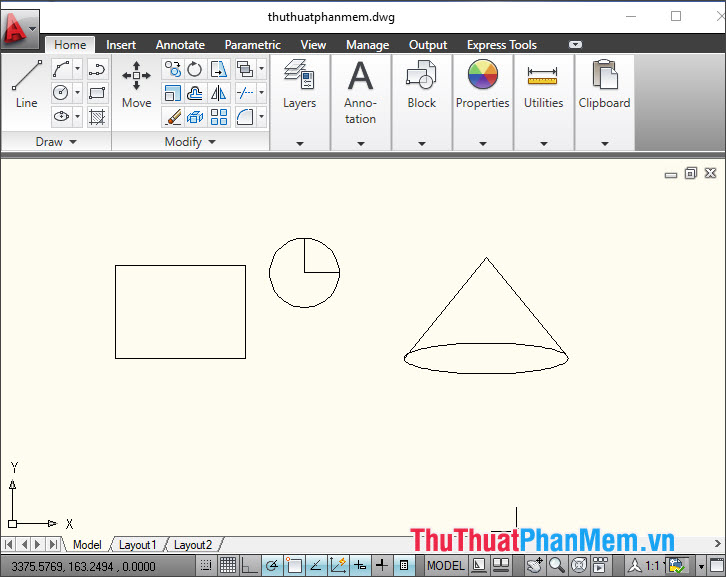
Cách 1: Dùng phím tắt
Để hiển thị ô Command Line, bạn hãy bấm tổ hợp phím tắt Ctrl + 9 để mở lại ô lệnh.
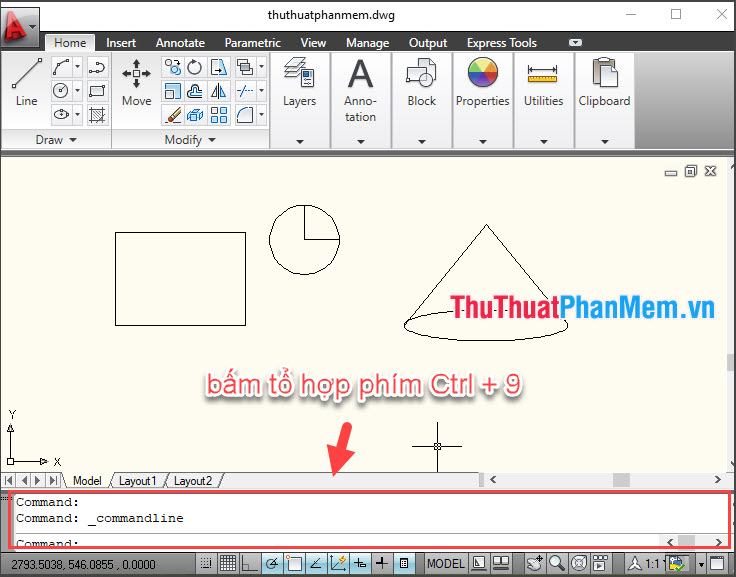
Cách 2: Thao tác trên menu Tools
Để hiển thị lệnh, bạn hãy click vào menu Tools (1) => Command Line (2).
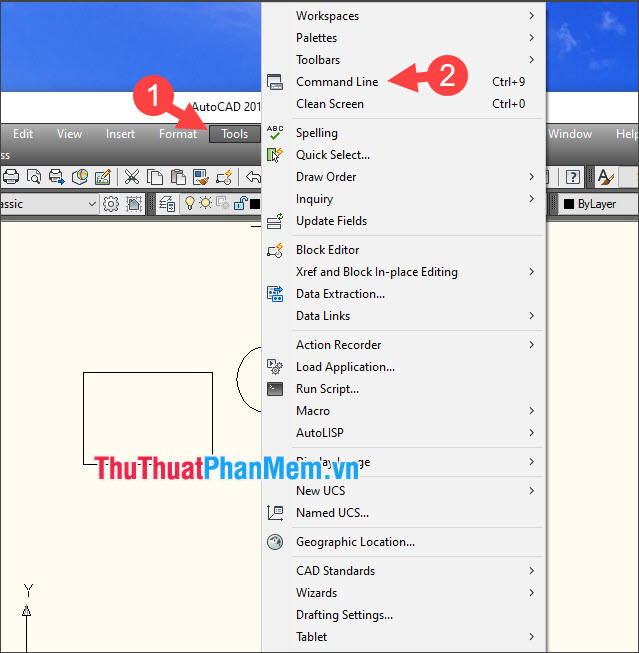
Cách 3: Dùng lệnh commandline
Bên cạnh hai cách trên thì bạn có thể dùng lệnh để mở ô Command line. Bạn hãy nhập lệnh commandline và ấn Enter để mang lại ô Command line trên Cad.
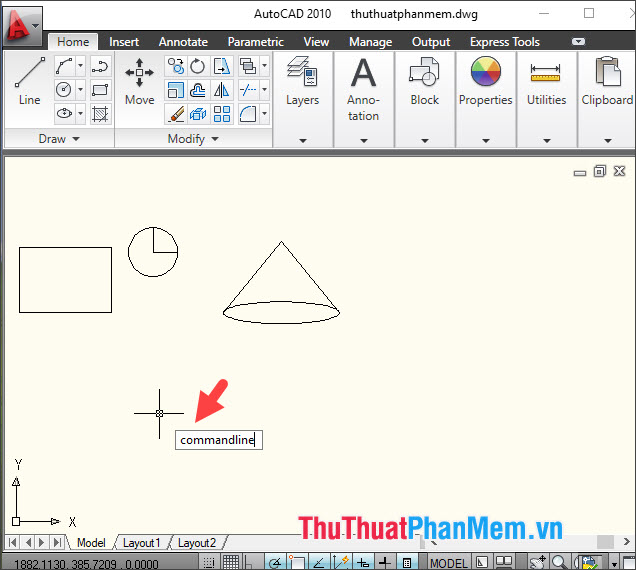
2. Hiển thị danh sách lệnh khi gõ từ khoá
Thông thường, khi bạn từ khoá lệnh trên Cad thì bạn sẽ không thấy phần hiển thị gợi ý cho các mẫu lệnh như hình minh hoạ bên dưới.
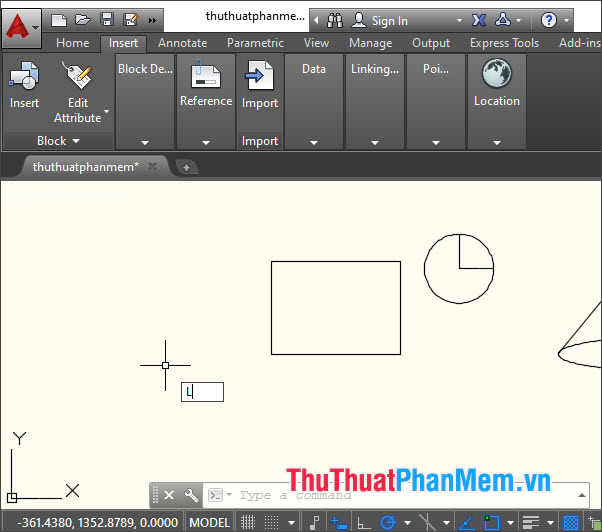
Tuy nhiên, những phiên bản Cad từ 2012 trở lên thì Autodesk bổ sung thêm tính năng tự sửa lỗi và tự hoàn thành dòng lệnh để giúp bạn gõ lệnh chuẩn và nhanh hơn.
Bước 1: Bạn click chuột phải vào ô Command Line (1) => Input Settings (2) => tích chọn AutoComplete và AutoCorrect (3).
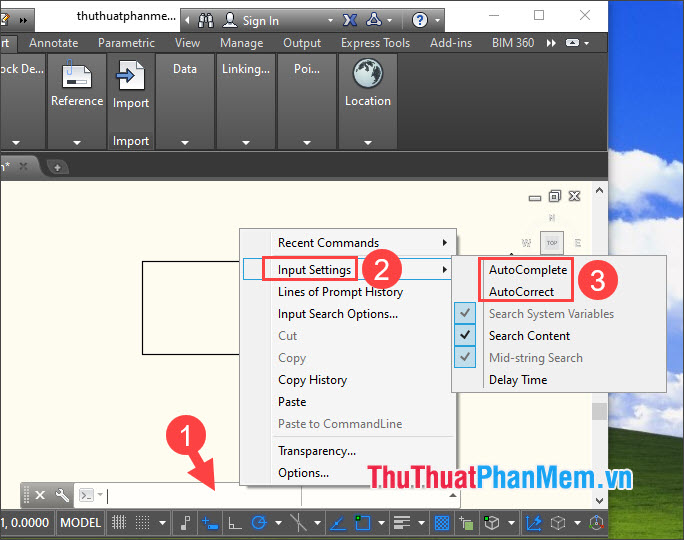
Bước 2: Bạn nhập từ khoá bất kì và một danh sách lệnh bắt đầu bằng từ khoá này sẽ hiển thị để bạn lựa chọn nhanh.
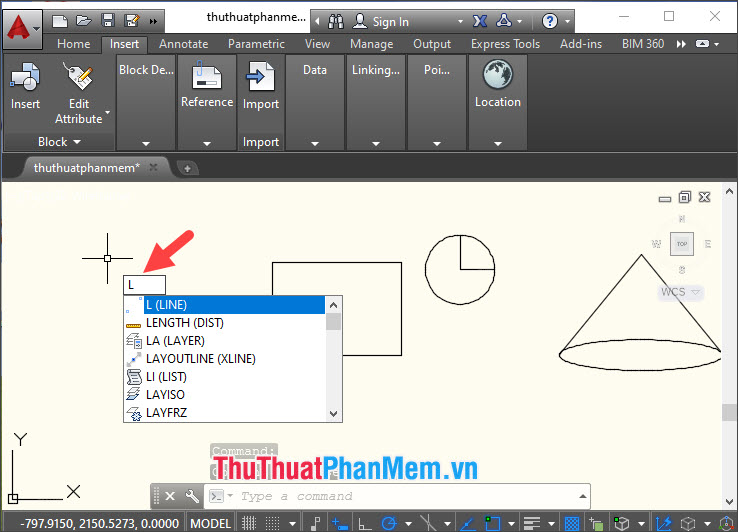
3. Hiển thị thông số, lệnh trên con trỏ chuột
Nếu bạn sử dụng Cad và bị mất thông số bên dưới con trỏ chuột khi nhập lệnh hoặc vẽ như hình dưới thì bạn có thể bật lại tính năng này qua hướng dẫn trong bài viết.
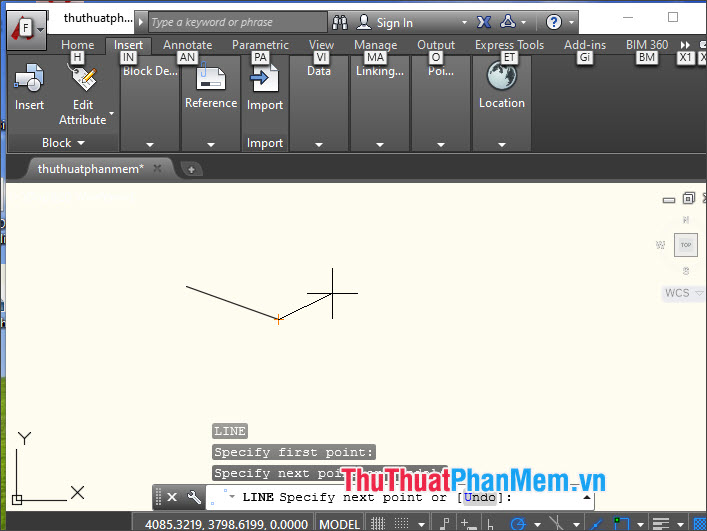
Bước 1: Bạn nhập lệnh ds => ấn Enter.
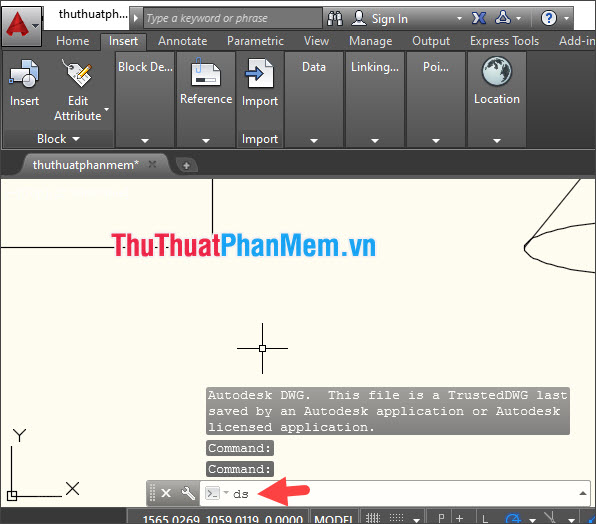
Bước 2: Bạn chuyển qua mục Dynamic Input (1) => tích chọn Enable Pointer Input (2), Enable dimension Input Where Possible (3), Show Command Prompting and Command Input near the crosshairs (4) => OK (5).
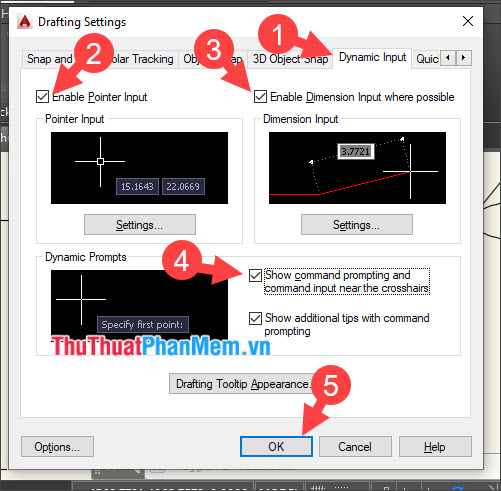
Bước 3: Bạn hãy kiểm tra lại và thử dùng lệnh, vẽ, chọn vùng và các thông số được hiển thị bên dưới con trỏ là thành công!
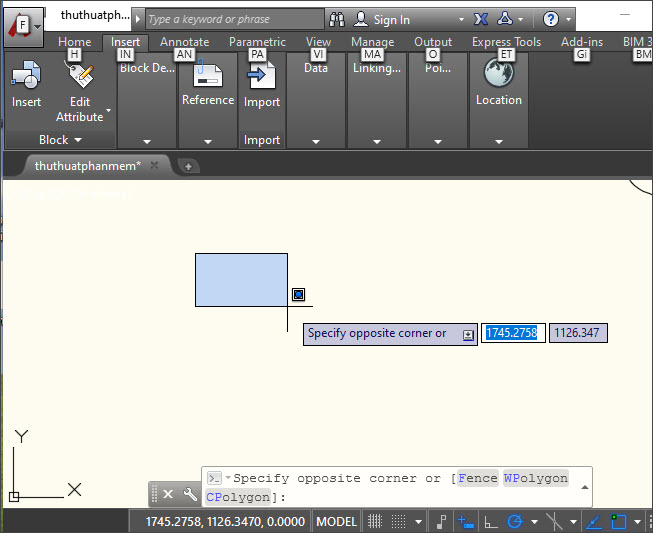
Qua hướng dẫn trên, bạn có thể tự sửa lỗi mất ô Command Line hay không hiển thị thông số trên Cad một cách nhanh chóng và đơn giản. Chúc các bạn thành công!




![Top 30 Bản vẽ nhà 2 tầng đẹp, hoàn chỉnh [File CAD] Top 30 Bản vẽ nhà 2 tầng đẹp, hoàn chỉnh [File CAD]](https://img6.thuthuatphanmem.vn/uploads/2023/04/12/nha-hai-tang-hien-dai-khong-gian-mo-thoang-mat_042307192.jpg)
![Top 30 Bản vẽ nhà cấp 4 có 2 phòng ngủ đẹp & chi tiết [file CAD] Top 30 Bản vẽ nhà cấp 4 có 2 phòng ngủ đẹp & chi tiết [file CAD]](https://img6.thuthuatphanmem.vn/uploads/2023/04/12/nha-cap-4-2-tang-2-phong-ngu_023005317.jpg)
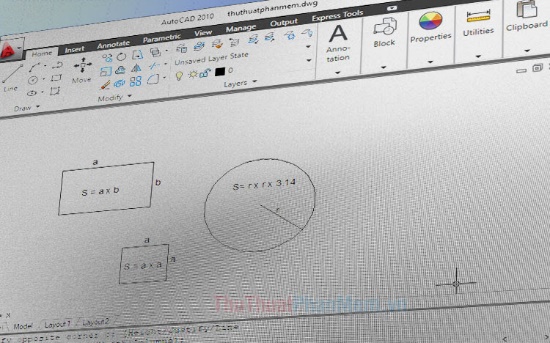


















![Top 30 Bản vẽ nhà cấp 4 đẹp, đơn giản & chi tiết [File CAD]](https://img6.thuthuatphanmem.vn/uploads/2023/03/21/top-30-ban-ve-nha-cap-4-dep-don-gian-chi-tiet_100227215.jpg)

![Top 30 Bản vẽ nhà ống 2 tầng đẹp & chi tiết [File CAD]](https://img6.thuthuatphanmem.vn/uploads/2023/03/28/top-30-ban-ve-nha-ong-2-tang-dep-chi-tiet_100553844.jpg)
